ניהול קבצים ותיקיות ב- OneDrive
-
ב-OneDrive, לחץ באמצעות לחצן העכבר הימני על הקובץ.
-
בחר פקודה.
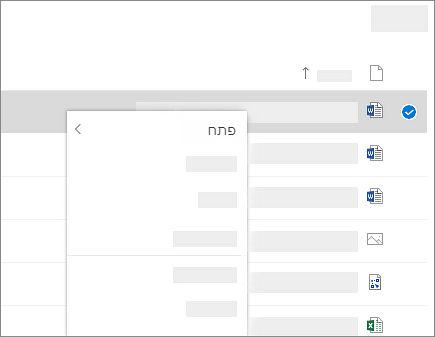
יצירת תיקיה
-
בחר חדש > תיקיה.
-
הקלד שם עבור התיקיה.
-
בחר באפשרות צור.
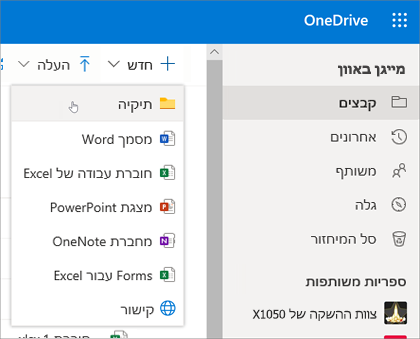
חיפוש קבצים
מחפש קובץ ישן יותר? החיפוש הוא כלי רב-עוצמה כדי למצוא את כל הקבצים המקוונים שלך.
-
הקלד מילה או צירוף מילים בתיבת החיפוש.
-
בחר קובץ או הקש Enter.
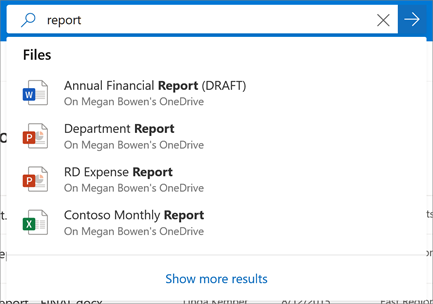
-
אם לא התקנת את OneDrive, הורד את הגירסה העדכנית ביותר.
-
בחר בלחצן התחל, חפש אתOneDriveולאחר מכן פתח אותו.
-
כאשר הגדרת OneDrive תופעל, הזן את חשבון Microsoft שלך ובחר היכנס.
-
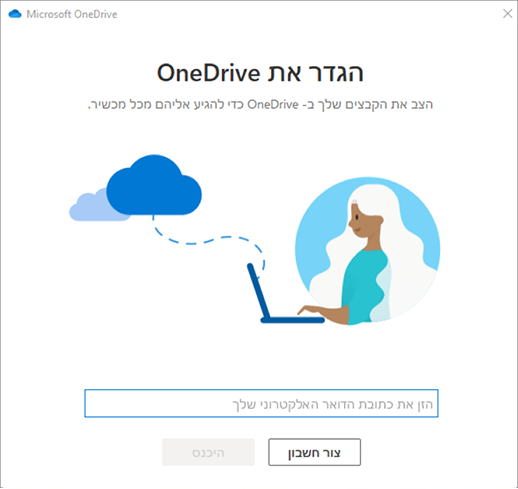
הערה: אם כבר היה לך חשבון מחובר ל- OneDrive וברצונך להוסיף חשבון נוסף, בחר בסמל הענן של OneDrive באזור ההודעות של שורת המשימות של Windows, בחר עזרה & הגדרות. תחת הגדרות, בחר חשבון, בחר הוסף חשבון ולאחר מכן התחבר.
חשוב: אם אתה משתמש באפליקציית OneDrive של Mac Store, הסר את התקנתה לפני התקנת גירסת ה- Build העדכנית ביותר של יישום הסינכרון.
לקבלת מידע נוסף, ראה סינכרון קבצים באמצעות OneDrive ב- Windows.
-
אם לא התקנת את OneDrive, הורד את הגירסה העדכנית ביותר.
חשוב: אם אתה משתמש ביישום OneDrive מ- Mac Store, הסר אותו לפני שתתקין את גירסת ה- Build העדכנית ביותר של יישום OneDrive למחשב שולחני.
-
התחל OneDrive על-ידי הקשה על cmd + רווח כדי להפעיל שאילתת Spotlight והקלדOneDrive. פעולה זו מפעילה את הגדרת OneDrive.
-
הזן את חשבון Microsoft שלך ובחר התחבר.
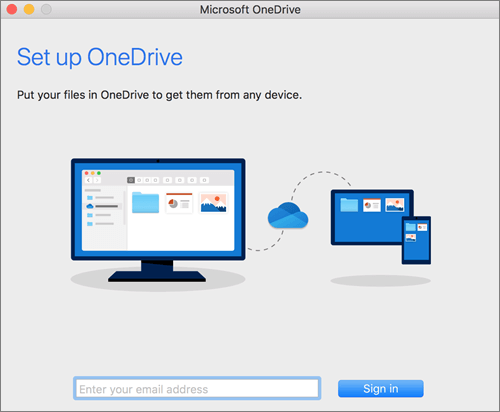
הערה: אם כבר חיברת חשבון אל OneDriveוברצונך להוסיף חשבון אחר, בחר את צלמית הענן של OneDriveבשורת התפריטים, לחץ על שלוש הנקודות כדי לפתוח את התפריט ולאחר מכן בחר העדפות. לחץ על הכרטיסיה חשבון, בחר הוסף חשבון כדי להתחיל בהתקנת OneDrive, ולאחר מכן התחבר.
לקבלת מידע נוסף, ראה סינכרון קבצים עם OneDrive ב- macOS.










